分类
微软在win10系统中自带了微软拼音,这款输入法受到大众用户的点赞,不同用户对输入法的设置需求也有所不同,为了提高输入效率,启用模糊拼音功能是很有必要的,那么在win10中该如何启用微软输入法模糊音呢?
Win10系统微软输入法启用模糊拼音设置方法/步骤:
1、点击开始菜单,再点击“设置”;
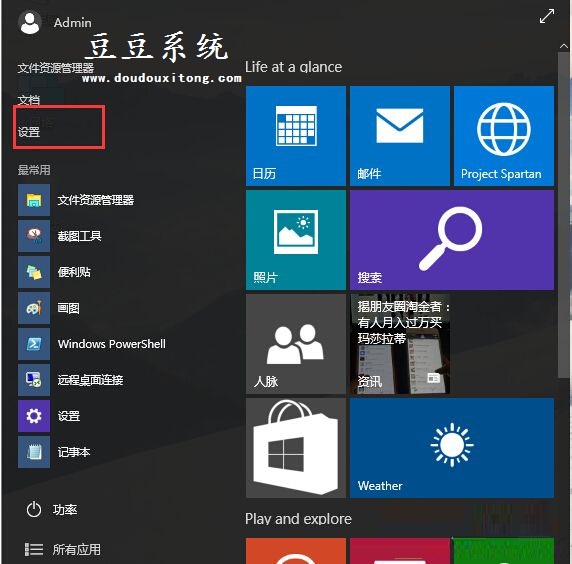
2、点击“时间和语言”;
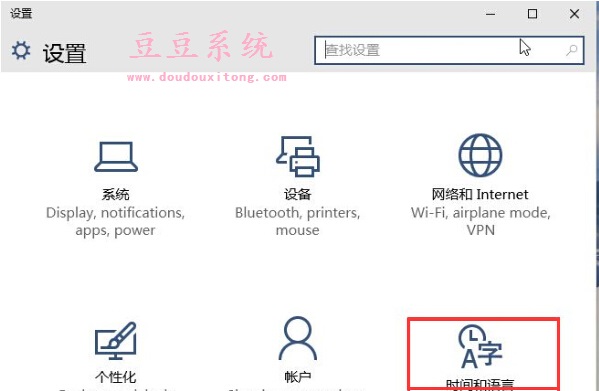
3、再选择”区域和语言“,并在右侧点击”中文(中华人民共和国)“——”选项“;
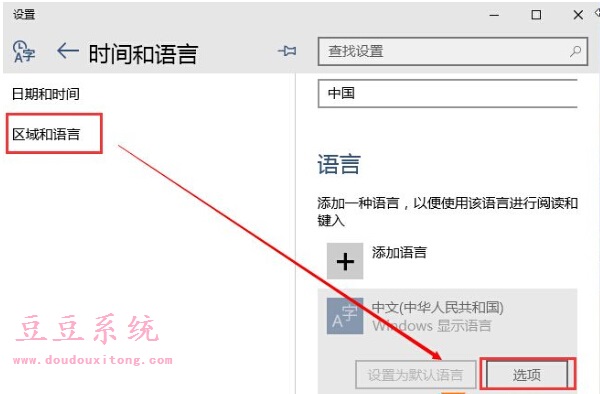
4、然后点击下方的”微软拼音“,——”选项“;
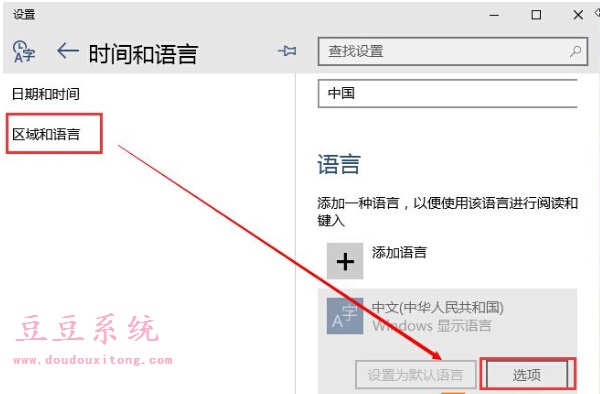
5、找到“模糊拼音”,并选择“启用模糊拼音”即可。
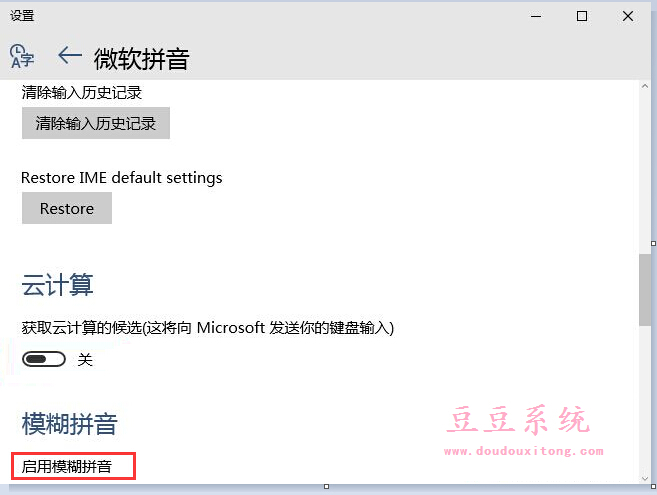
关于win10微软拼音输入法设置模糊拼音的方法就这么简单,现在很多第三方输入法都有自带“模糊拼音”功能,比如百度拼音输入法也具备该功能,用户可以根据个人操作习惯来设置。